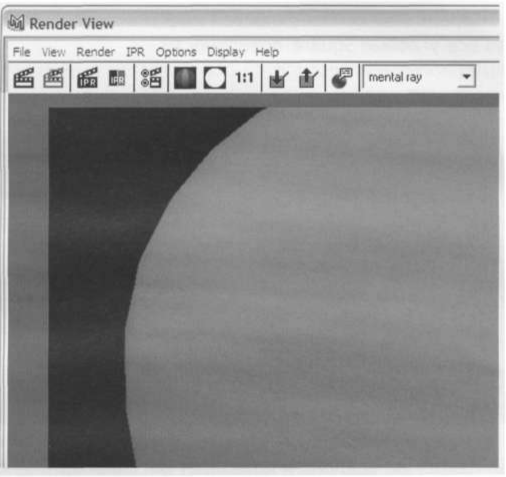
Однако необходимо уметь контролировать и влиять на процесс теселяции для того, чтобы иметь представление, как сплайновая модель будет выглядеть на финальном изображении.
Совет. При слишком близких подъездах к объекту MAYA начинает отсекать детали, находящиеся очень близко к камере. Точнее отсекать начинает сама камера, которая имеет соответствующие атрибуты, определяющие дальнюю и переднюю плоскости отсечения. Чтобы видеть близлежащие детали, выберите камеру, откройте Attribute Editor и в закладке для shape, уменьшите значение атрибута Near Clip Plane до 0.001.
Теселяция Полигоны, на которые NURBS-объект разбивается при рендеринге, можно увидеть прямо на экране. Для этого в Attribute Editor надо открыть во второй закладке раздел Tesellation и включить галку Display Render Tessellation. К сожалению, отображаются только полигоны для Maya Software Render. Для каждого объекта, степень теселяции задается индивидуально, то есть локально. Чтобы определить критерии разбивки на полигоны для всей сцены целиком, то есть глобально, есть пункт меню Render=>Set NURNS Tessellation.
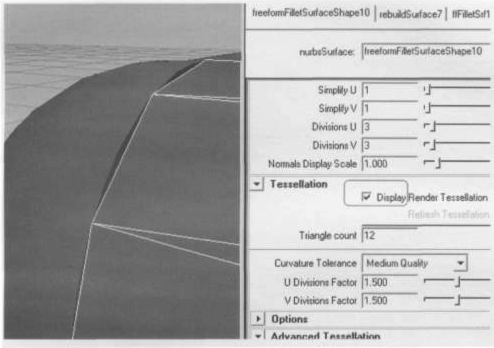
По умолчанию, для каждого объект качество теселяции, то есть степень подробности разбиения на полигоны, задается в условных единицах «лучше-хуже», определяемых атрибутами U/V Division Factor, а необходимость добавлять больше полигонов в местах большей кривизны управляется предустановками атрибута Curvature Tolerance. (Mental Ray использует только этот атрибут).
Можно пытаться «задирать» эти атрибуты вверх, чтобы получить настолько плотные сетки, что дырки на швах перестанут быть видны, но такой подход нельзя назвать особо эффективным и экономным, особенно при работе с мелкими деталями.
Для того, чтобы управлять, как именно происходит разбиение на полигоны, можно включить метод неавтоматической теселяции (раздел Advanced Tessellation, галка Enable Advanced Tessellation). Используя этот метод, можно задать, на сколько полигонов разбивается каждая ячейка сетки из изопарм. Другими словами, на сколько отрезков разбивается каждый сегмент между соседними изопармами. (Дополнительные подразбиения производятся после этого на основе критериев из раздела Secondary Tessellation Attributes.)
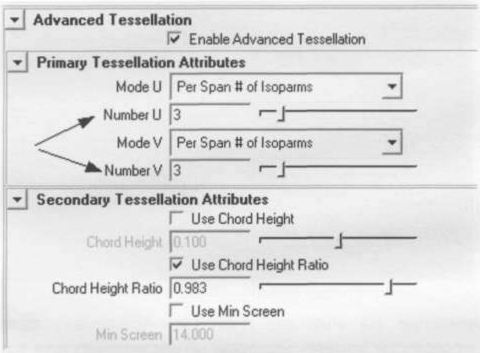
В нашем случае поверхности - будем называть их теперь Fillet (продольные скругления) и Square(yMbi) - построены таким образом, что изопармы соседних объектов как бы «втекают» друг в друга. Это показатель хорошего качества стыковки поверхностей, и надо всегда стремиться обеспечить такое совпадение изопарм на краях.
Поэтому если для каждой поверхности задать одинаковое количество отрезков, на которые разбиваются сегменты между изопармами, то полигоны на краях будут просто иметь одинаковые ребра.
Будем использовать число 3 по умолчанию для атрибутов Number U/V, поэтому просто включите галку Enable Advanced Tessellation для всех поверхностей.
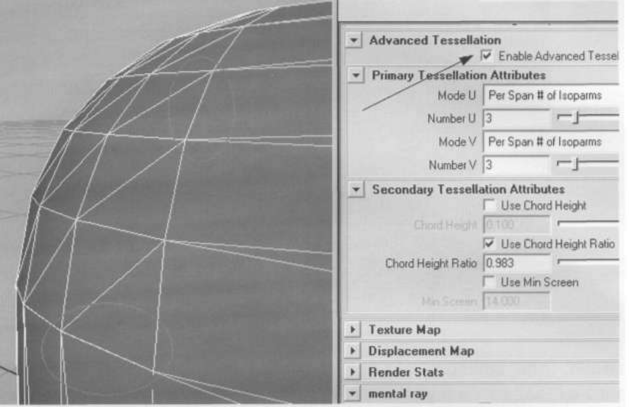
Теперь при рендеринге исчезнут дырки, возникающие в результате различной теселяции на краях.
Совет. Чтобы быстро установить значение атрибута, доступного только в Attribute Editor сразу для многих поверхностей, можно использовать редактор Window=>General Editors=>Attribute Spread Sheet.
